Magento使用教學第九步:使用訂單報表獲得數據分析!
歡迎使用Magento購物車系統,上次介紹過如何審核、發佈客戶評論,這次要教的是查詢訂單報表,藉此獲取詳細的訂單數據。
Magento內建報表功能,在訂單報表中,商家可清楚得知商品項目、銷售數量、運費和折扣總額等,幫助商家進行各項分析,以利商店運作。
現在就和Astral Web一起來使用訂單報表吧!
首先,請在Magento後台的上排選單中,選擇Report→Sales→Orders,進入訂單報表介面。
接著會有兩行文字提醒您更新,點選click “here" 才會重新整理訂單資訊,得到最新的數據。
更新成功後,下方會出現Recent Statistics have been updated.表示完成更新。
Total Ordered Report裡面會有一些選項需要填寫,首先是Show Report For欄位,您可依自己需求選擇訂單報表的依據,可選擇不同的store view(英文、中文等介面),在此我們選擇All Websites所有網站來做示範。
再來是Match Period To,共有兩個選項:
1. Order Created Date 訂單建立日期。
2. Order Updated Date 訂單更新日期。
商家可依需求不同自行選擇,在此我們以訂單建立日期為示範。
Period為期間區分,可選擇日、月、年作為區分,在此我們選擇Month月份。
接著要填寫的是From欄位,請點選空白處旁的方框,即會出現月曆圖示,請在此設定時間起始點。我們選擇提前兩個月來做報表分析。
再來請選擇結束點,也就是To的欄位。
一樣點選空白處旁的方框選擇日期;在此我們選擇今天為截止日期。
選定訂單期間後,要請你選擇Order Status訂單狀態。
主要有兩大類:Any、Specified兩大選項。
Any為所有訂單狀態;Specified為特定的訂單狀態,點選進去會有細項分類,包括進行中的訂單、完成的訂單或是取消的訂單等,商家可依需求選擇訂單狀態。我們以Any所有訂單狀態作示範。
填好欄位後請於右上角點選Show Report,就會出現商店的訂單報表!
由於我們是測試網站,沒有訂單交易紀錄,所以報表不會出現數據;但可看到選單的細項分類,例如sales items、sales shipping等。
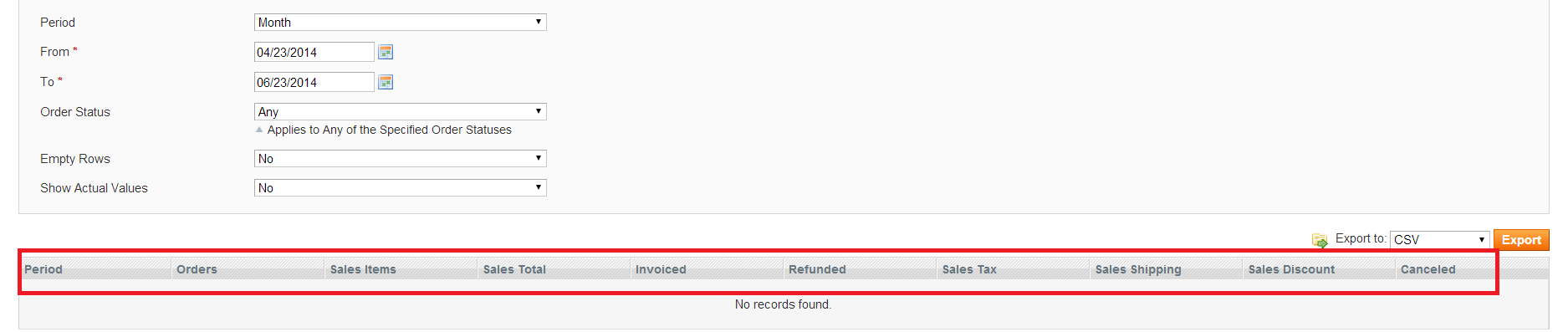
若商家覺得這些數據不夠,想要更細項的訂單報表;請於Show Actual Values欄位選擇Yes,再於右上角選擇Show Report,即會出現更多細項數據。另外,若您想將此數據下載至電腦作進一步的編輯,可於右上方Export選擇檔案類型(CSV、Excel XML),點選橘色方框Export即可載至電腦。
簡單幾個步驟就可取得訂單的細項數據分析,還可載至電腦用Excel編輯,是不是相當方便呢?
對商家而言這些數據不只是單純的數字,還能觀察客戶喜好、商品熱門度等,進而調整商店營運方向。
若有任何問題歡迎與Astral Web聯絡!
想了解更多Magento教學?
請點選Magento教學導覽索引,幫助您快速找到需要資訊!
教學影片:
更多Magento相關文章請看: Magento教學導覽

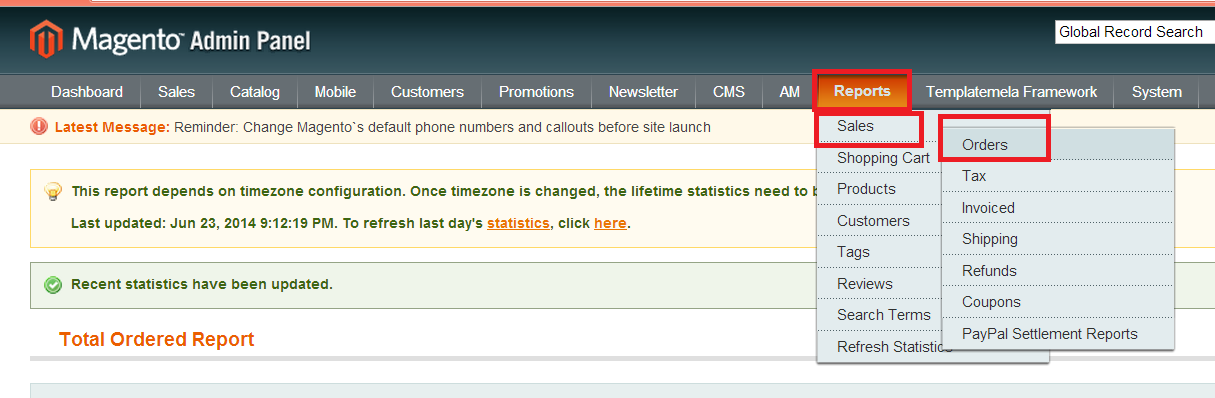
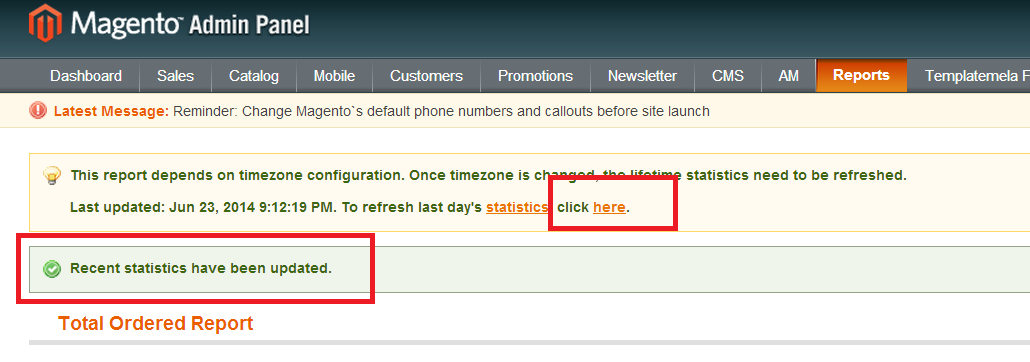
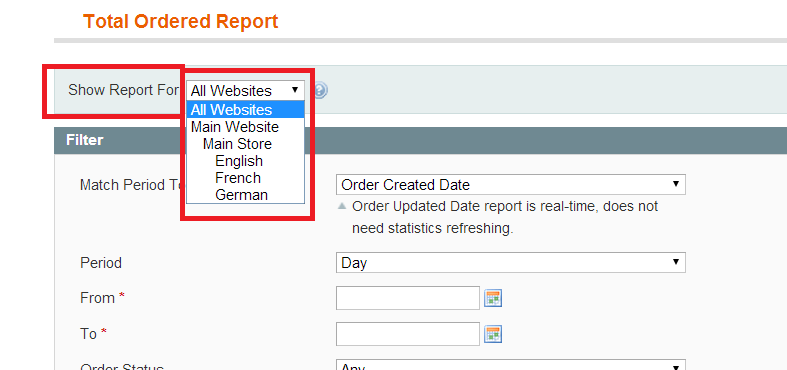
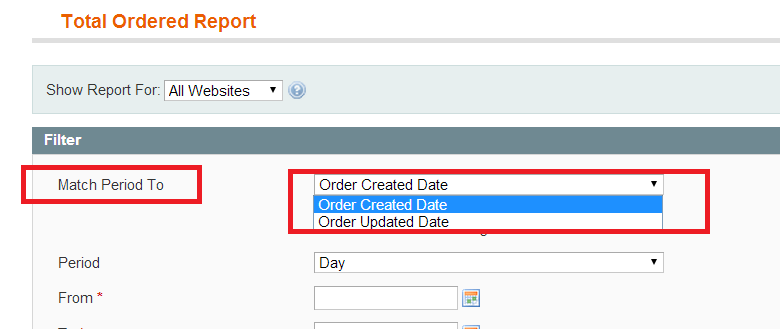
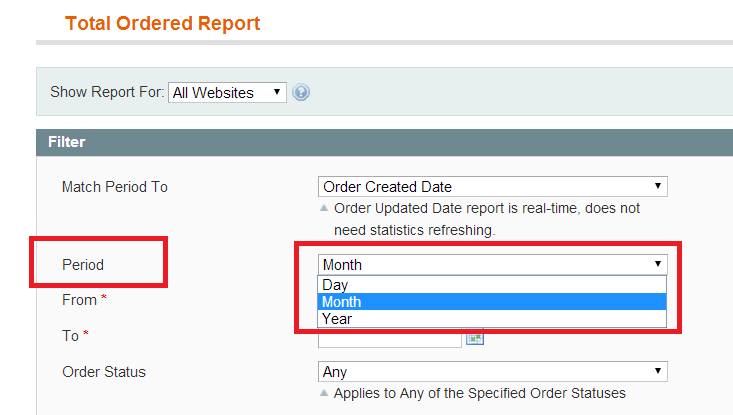
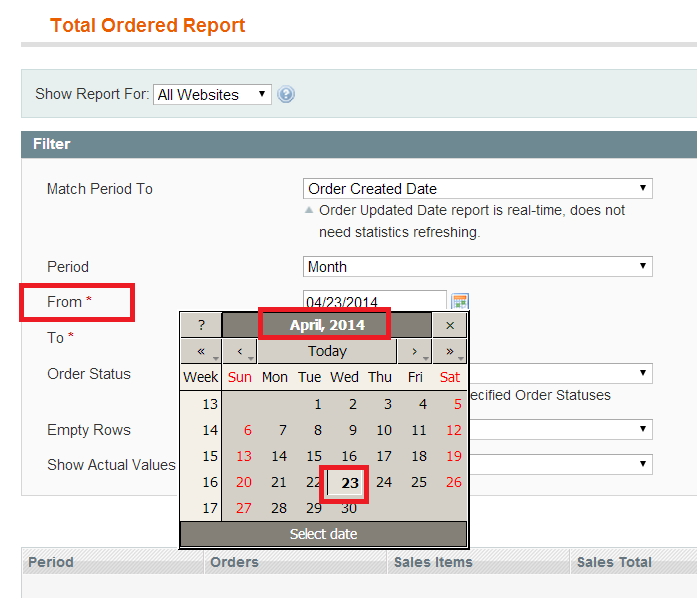
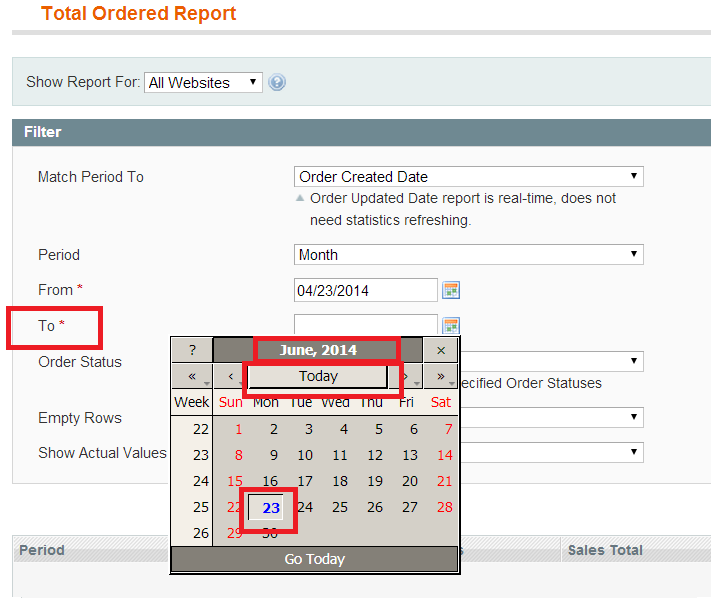
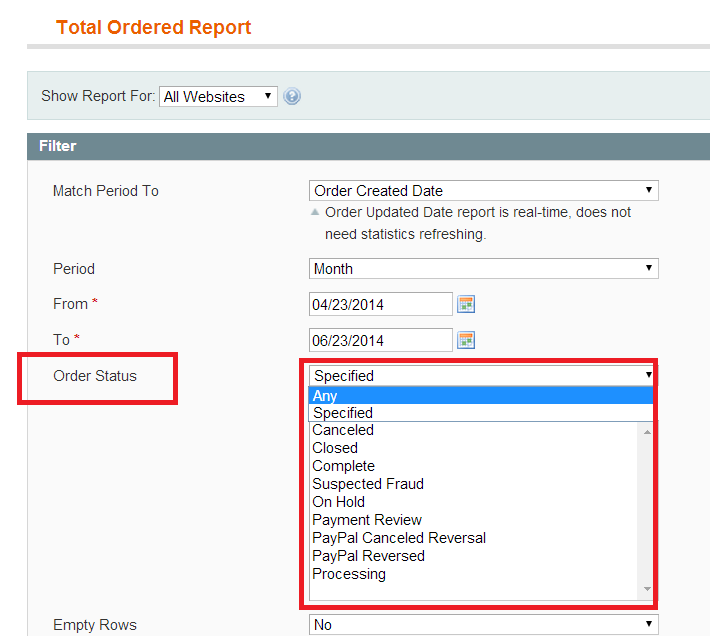
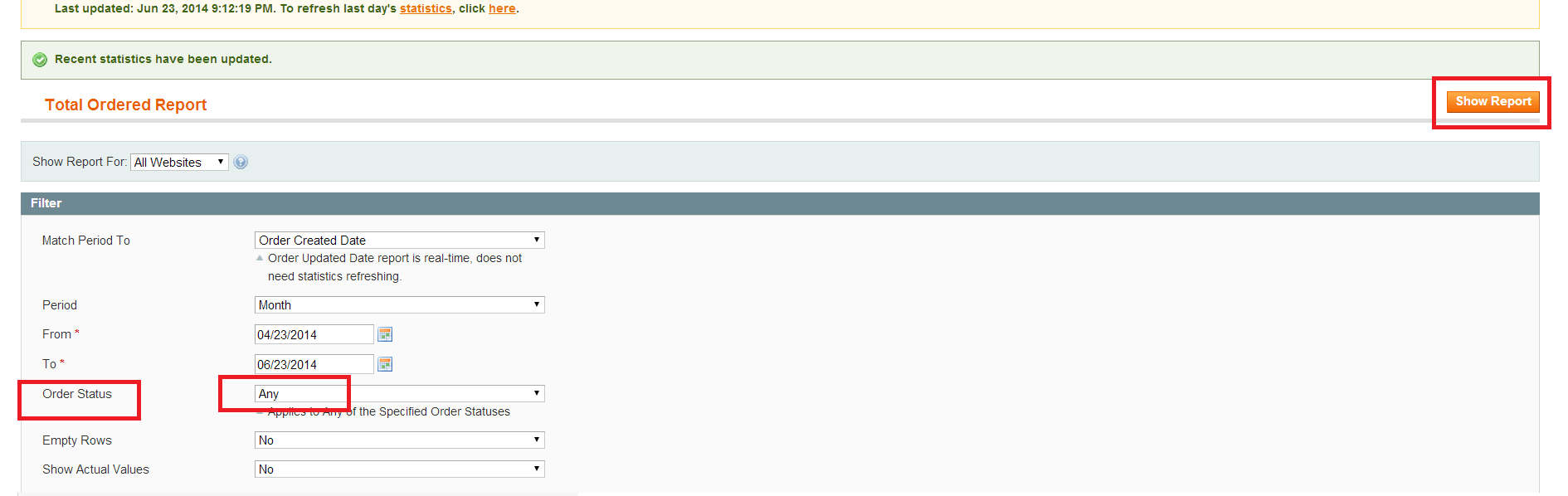
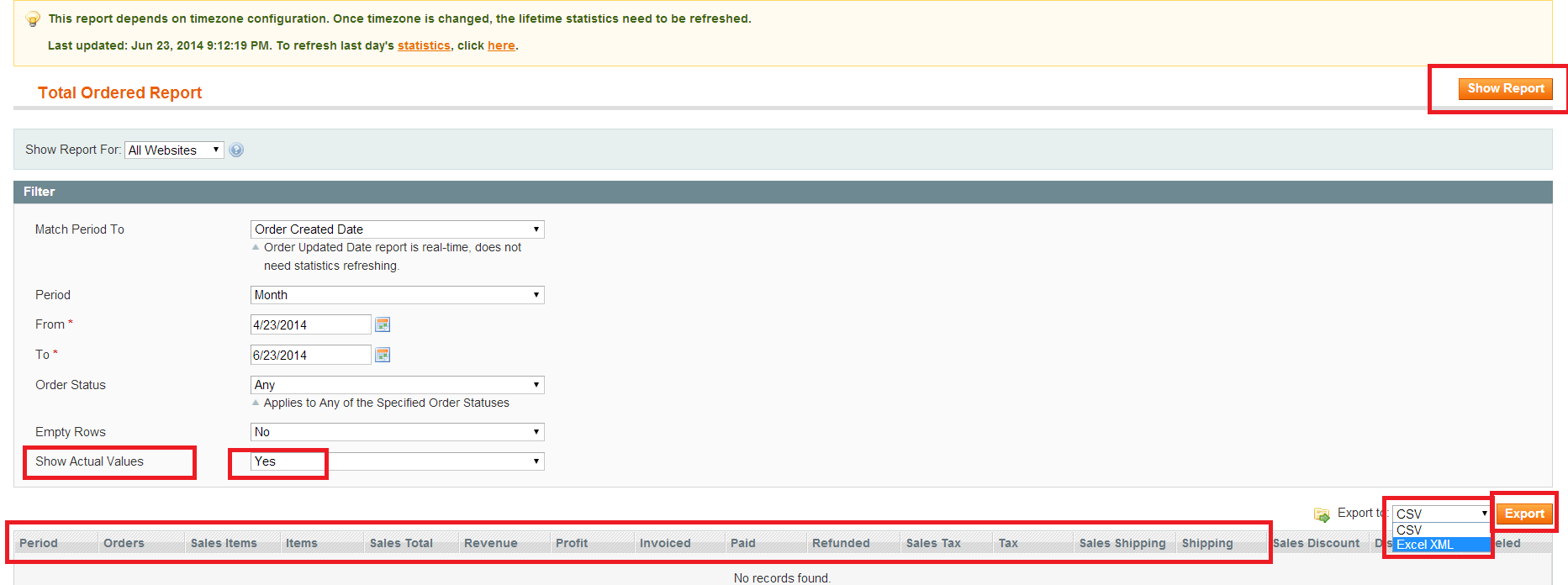


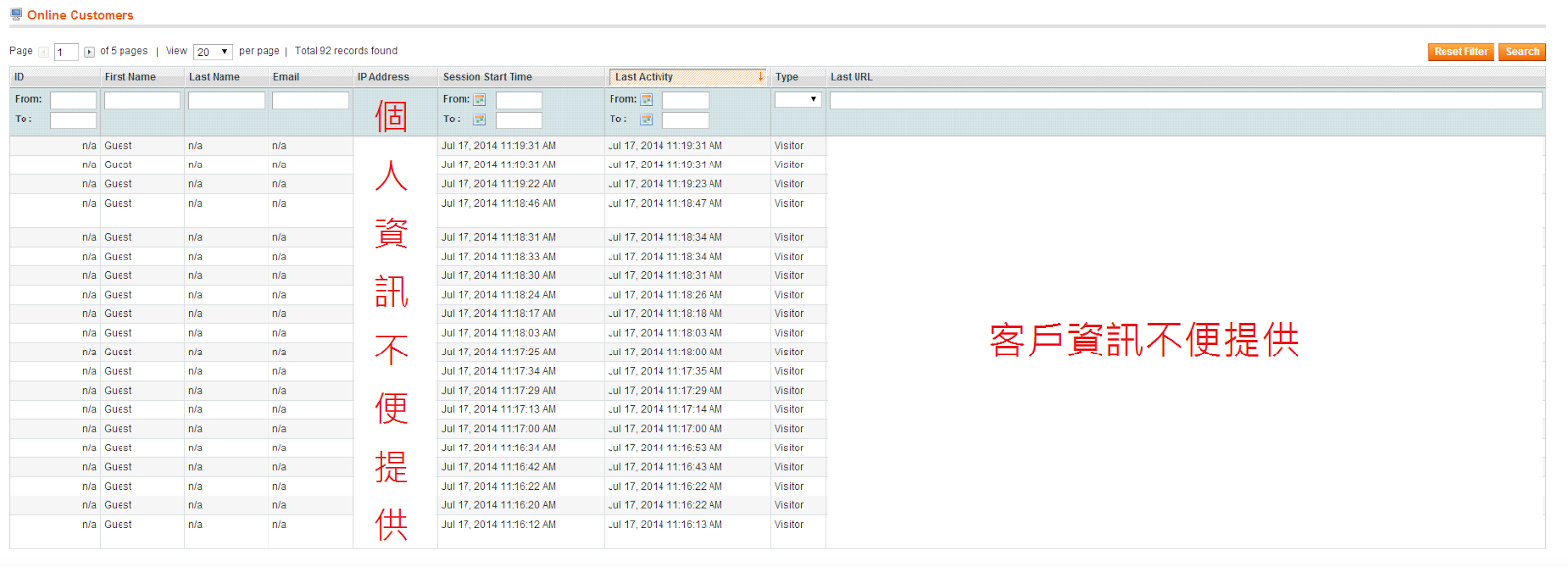
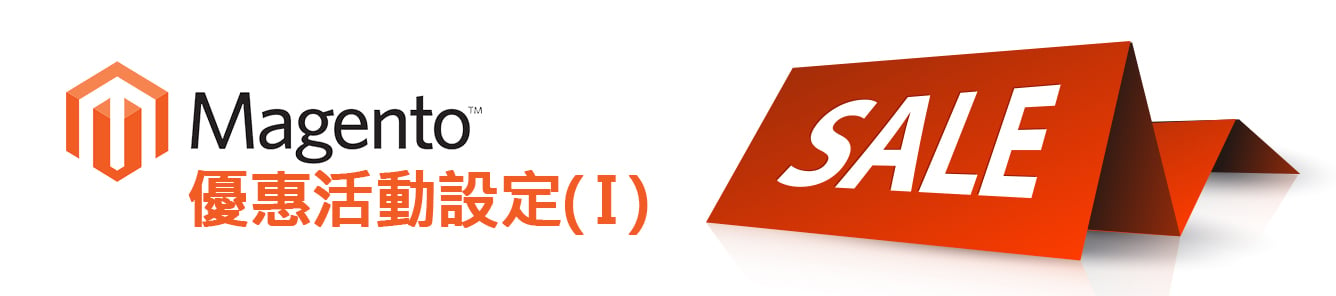


我要留言